目前ios正式版已经推送更新了,但是不少用户升级到ios16后,可能会觉得不太好用,还是觉得之前的ios15比较好,所以想要进行降级。那么ios16怎么退回ios15呢?下面小编就为大家带来了
目前ios正式版已经推送更新了,但是不少用户升级到ios16后,可能会觉得不太好用,还是觉得之前的ios15比较好,所以想要进行降级。那么ios16怎么退回ios15呢?下面小编就为大家带来了ios16降级ios15的操作教程,感兴趣的小伙伴们可以跟小编一起来看看具体的方法。

ios16怎么退回ios15?
注意:降级的时候一定不能保资料!否则很可能会出现白苹果!以下是iOS 16降级iOS 15.5方法教程:
1、首先在电脑里下载安装最新版爱思助手 ,用数据线把iphone连接到电脑;点击上方“智能刷机”进入到“一键刷机”界面,连接成功会自动匹配固件;
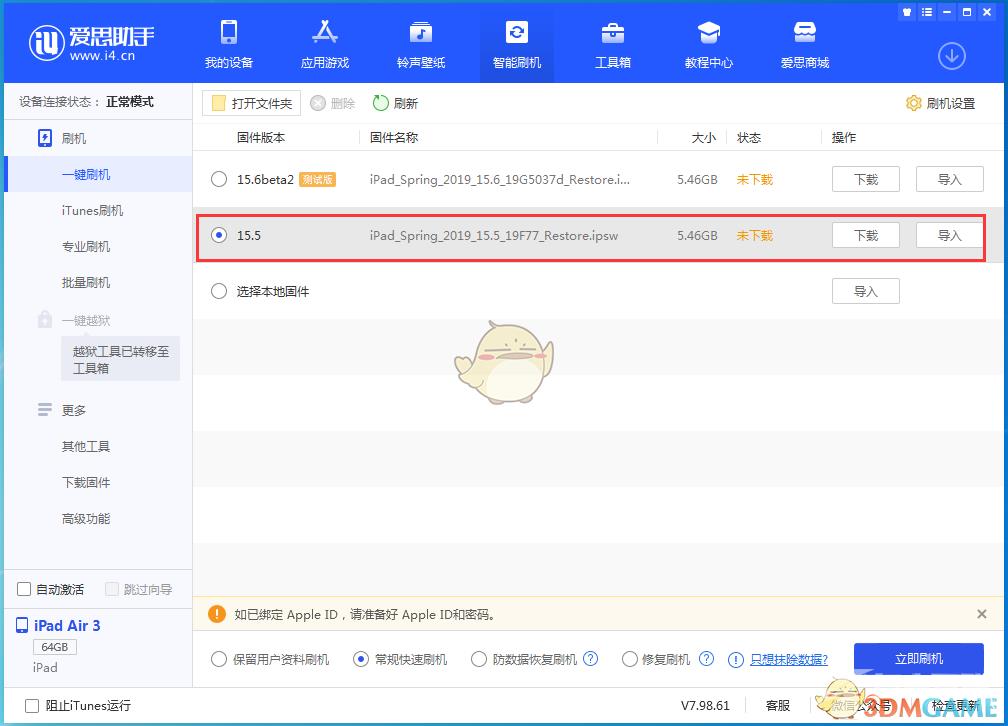
2、选择iOS 15.5 版本,这里注意请一定勾选“常规快速刷机”选项,然后点击“立即刷机”。

3、接下来刷机将自动进行,过程中保持数据线连接,等待刷机完成即可。
以上就是小编带来的ios16怎么退回ios15?ios16降级ios15教程,更多相关资讯教程,请关注自由互联。
